在做客户端/服务端测试时,经常需要对客户端的操作进行抓包分析,排查请求和响应数据是否符合预期。因此抓包能力是软件测试从业者的必备技能。目前行业里常用的抓包工具主要有Fiddler和Charles。本文重点讲解下Charles的基本使用。
Charles 是一款支持 HTTP 代理和抓包的网络代理软件。浏览器或APP通过 Charles 访问网络时,它可以记录并显示所有发送、接收的数据。
01
安装
Charles依赖Java运行环境,本机需要先配置好jdk(具体安装配置略)
访问Charles官网:https://www.charlesproxy.com/
点击右侧下载按钮,就能下载最新版Charles,在Windows下双击安装即可。目前最新的版本是4.6.2。
02
web抓包
默认情况下,启动Charles后,就能自动抓Chrome浏览器、Firefox浏览器的包,如果不能抓,请检查Charles中是否勾选了代理开关“Windows Proxy/Mac Proxy”
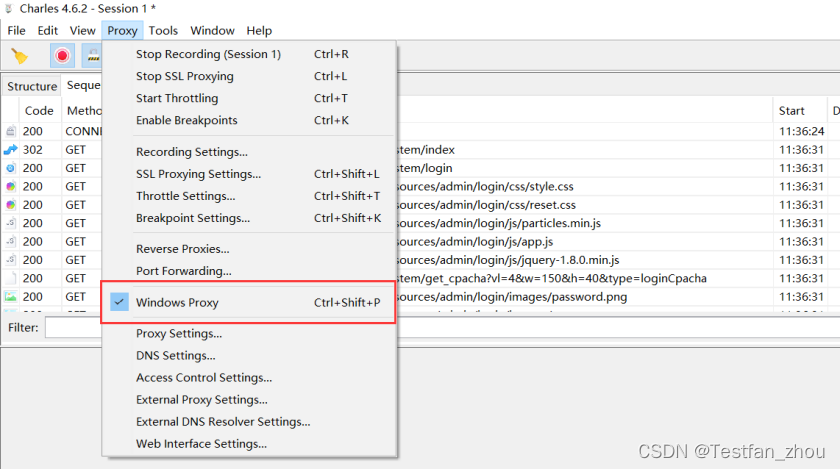
03
常用功能
Charles主要提供两种查看封包的视图,分别名为 “Structure” 和 “Sequence”
Structure 视图将网络请求按访问的域名分类
Sequence 视图将网络请求按访问的时间排序
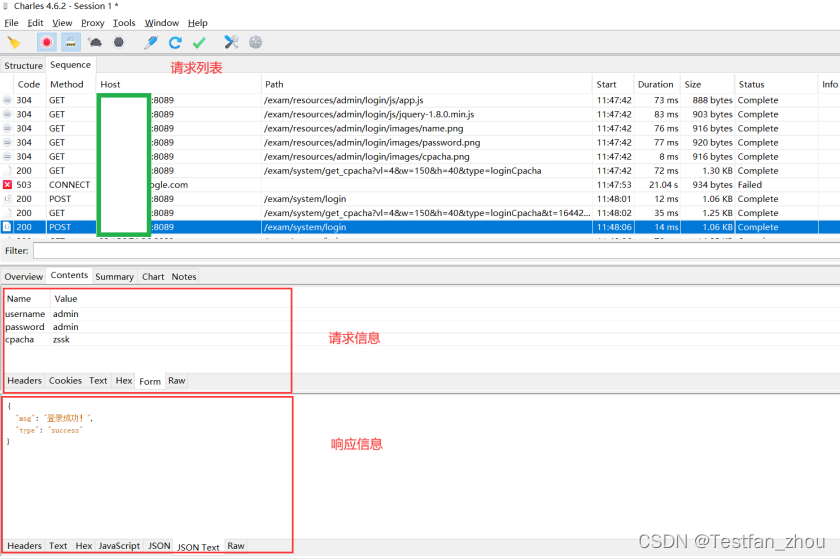
04
请求过滤
默认情况下Charles会抓取所有的数据包,并展示在请求列表中。但是大多数情况下,我们只关系某个ip或某个域名下的包Charles提供了过滤器,帮助我们显示/排除指定的HTTP请求。
Charles有两种方式可以实现请求过滤:
方法一:
请求列表下方的Filter可以实现简单的过滤功能,输入关键字即可筛选出对应URL
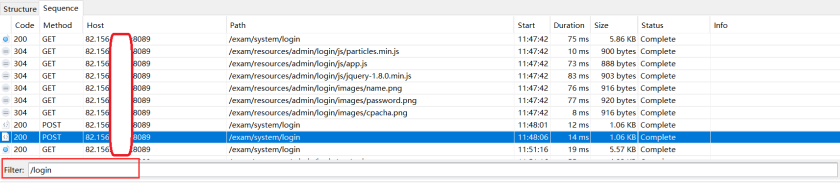
方法二:
菜单栏“Proxy-Recording Settings”里,设置include(包含)和exclude(排除),可以仅显示或者不显示指定的url
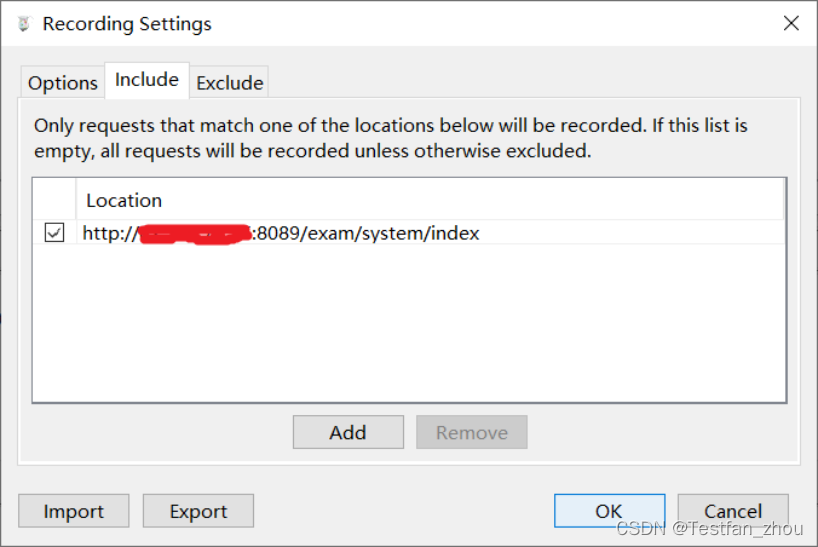
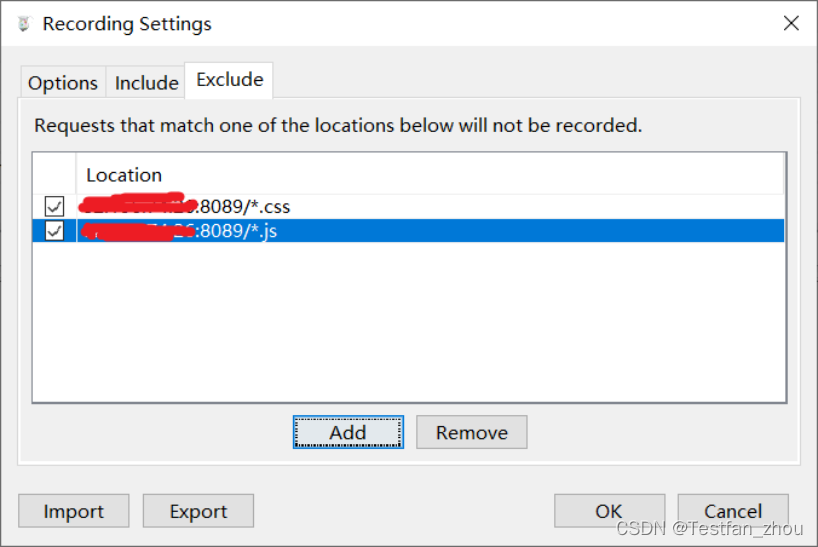
05
弱网测试
和Fiddler一样,Charles也提供了弱网模拟的功能,测试浏览器/APP在弱网条件的使用情况。
菜单栏里“Proxy”–>“Throttle Setting”里,Charles内置了不同的网络模式:56kbps、256kbps … 3G、4G等,来模拟不同弱网效果。还可以手动修改Download和Upload的值,模拟不同的速度。
需要注意的是,这里的网络速率值,单位是bps,对应到常用的byte/s,还需要除以8,如图中的4096kbps,实际为512kb
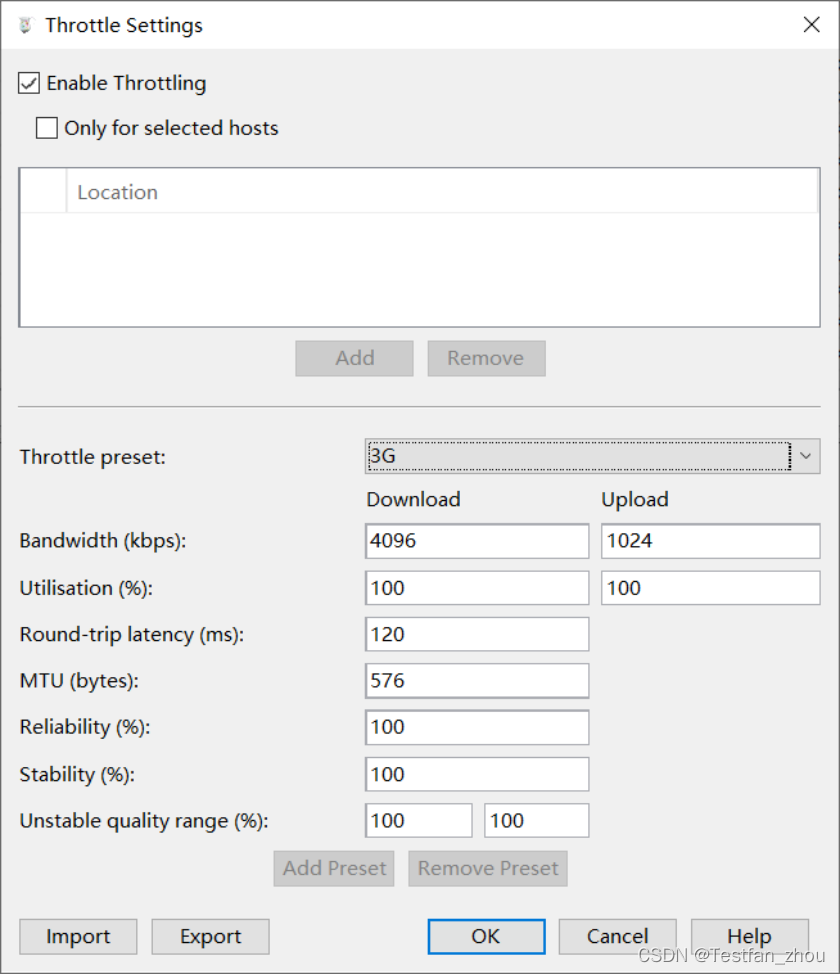
06
请求/响应断点
如果想对某个请求进行拦截,修改请求的参数。或者修改某个请求响应中的值,可以使用Charles的断点功能。
在请求列表中,选择某个URL,右键点击“Breakpoints”,默认就给这个请求设置了请求+响应断点。进行指定的操作时,Charles就会拦截对应的请求,并支持数据修改
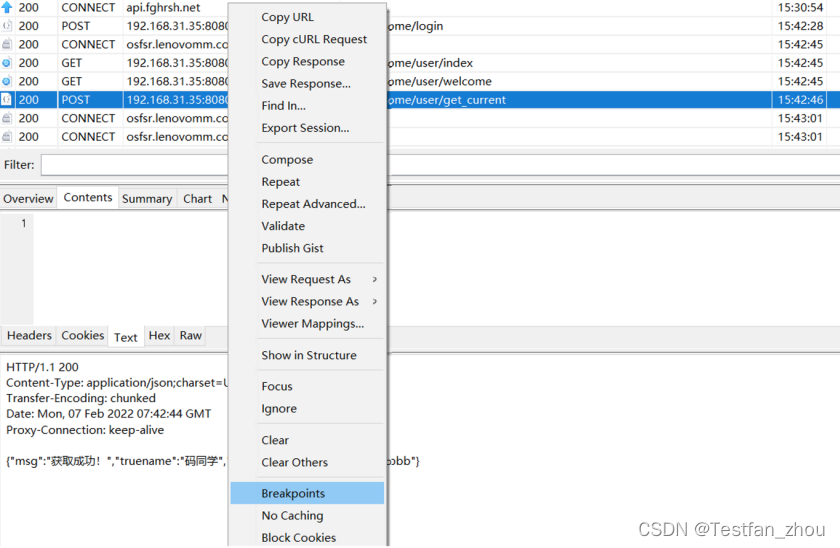
修改服务端返回的响应内容,比如将success修改为fail
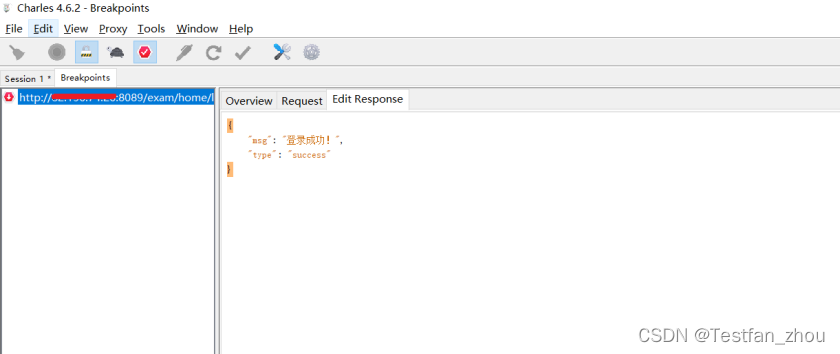
如果想做一些更详细的的断点配置设置Breakpoint Settings
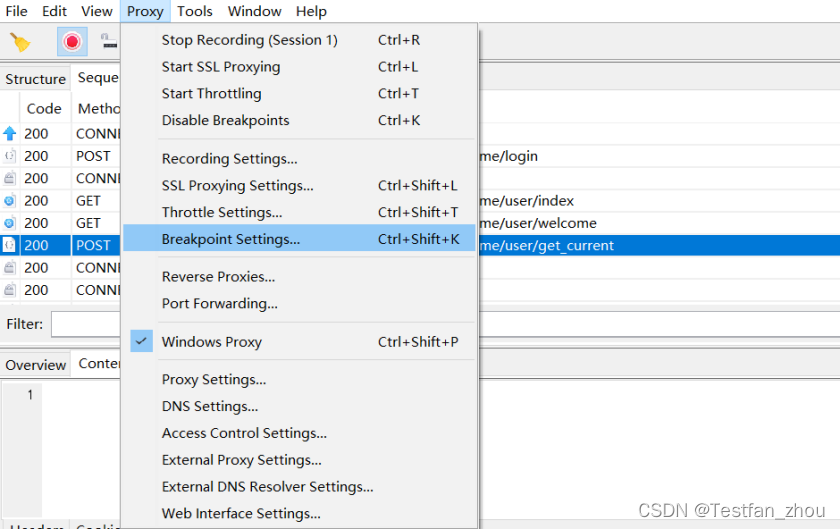
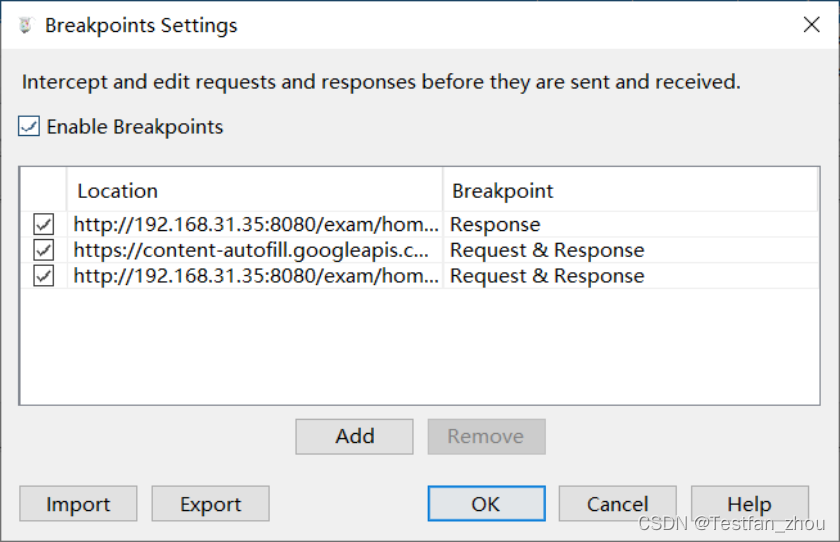
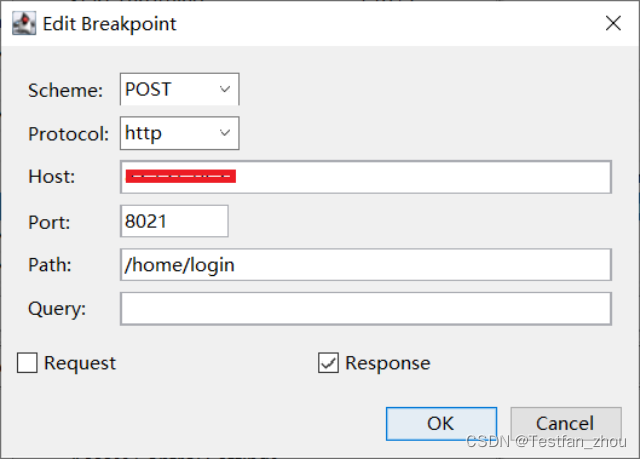
07
APP抓包
和Fiddler一样,Charles也可以抓APP端的包,需要进行以下设置,ProxySetting中设置允许远程HTTP代理
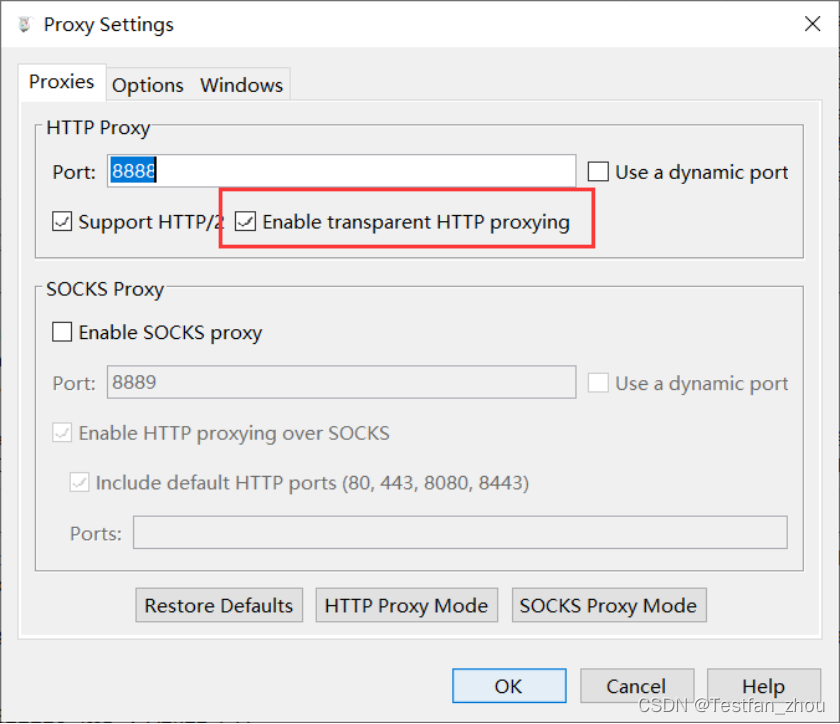
电脑和手机连接同一WiFi,在手机端设置WiFi代理,指向Charles所在的ip和8888端口
最后,Charles还有很多高级功能,大家可以去官网查看文档进行学习。